De obicei, eliminarea în siguranță a unui stick USB sau a unui hard disk extern este un proces rapid, care durează doar câteva secunde. În sistemul de operare Windows, această acțiune se poate efectua fie din bara de sistem, fie prin intermediul File Explorer.
În File Explorer, după selectarea unității USB dorite, trebuie să accesați fila „Gestionați”, unde veți găsi butonul „Ejectare”, destinat eliminării sigure a dispozitivului. Alternativ, în bara de sistem, printr-un clic dreapta pe pictograma USB-ului, se poate alege opțiunea „Ejectare” corespunzătoare unității pe care doriți să o deconectați.
În condiții normale, Windows va afișa un mesaj de confirmare, indicând faptul că dispozitivul USB poate fi scos în siguranță. Cu toate acestea, există și situații când sistemul notifică imposibilitatea eliminării, deoarece unitatea este utilizată de o aplicație sau un proces. Din nefericire, mesajul de eroare nu specifică aplicația sau procesul care blochează acțiunea. Din acest motiv, vă vom prezenta o metodă prin care puteți identifica exact ce împiedică eliminarea corectă a unității USB.
Deși există aplicații terțe care pot detecta această blocare, Windows oferă deja un instrument încorporat, numit Vizualizator de Evenimente, capabil să îndeplinească această sarcină.
Vizualizatorul de Evenimente este o aplicație care monitorizează și înregistrează toate activitățile, atât cele efectuate de utilizator, cât și cele generate de sistem. Deși nu este un instrument uzual pentru majoritatea utilizatorilor, el este extrem de util pentru administratori, fiind indispensabil în diagnosticarea problemelor. În cazul nostru, Vizualizatorul de Evenimente ne va ajuta să descoperim ce aplicație sau proces reține unitatea USB.
Pentru a accesa Vizualizatorul de Evenimente, nu sunt necesare drepturi administrative. După deschiderea aplicației, în panoul din stânga, extindeți „Jurnale Windows” și selectați „Sistem”. Apoi, în panoul din dreapta, alegeți opțiunea „Filtrați jurnalul curent…”.
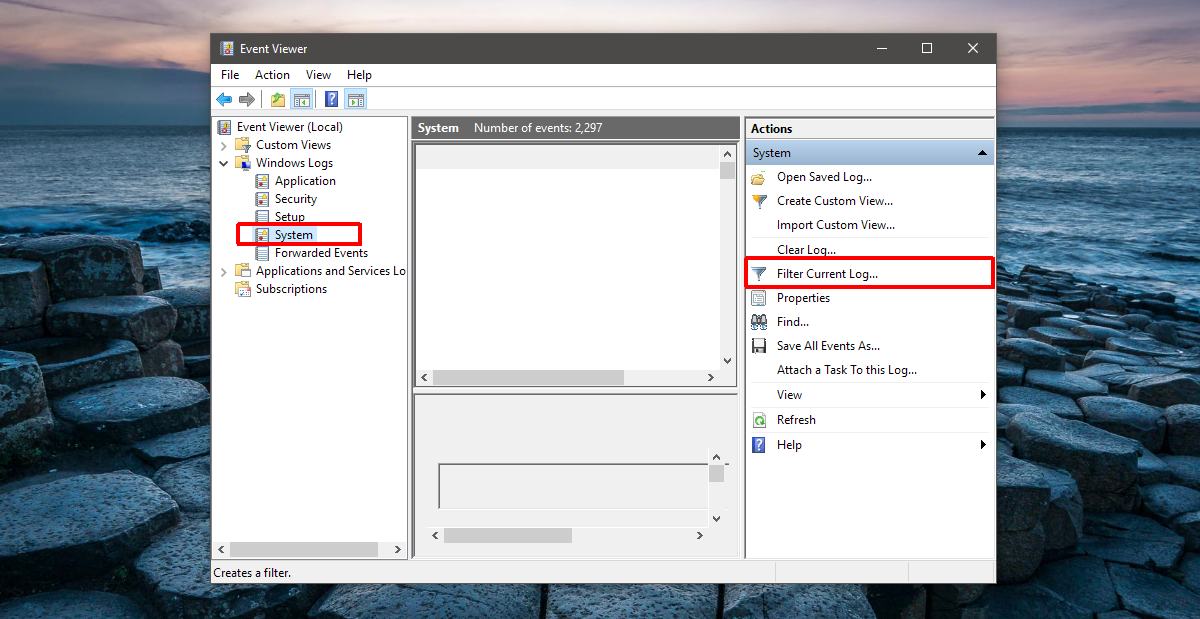
Filtrul permite restrângerea evenimentelor afișate în Vizualizatorul de Evenimente. Deoarece blocarea eliminării USB-ului este considerată un eveniment de sistem, căutarea se va efectua în „Jurnale Windows” > „Sistem”. Pentru a identifica evenimentul specific blocării, este necesară aplicarea unui filtru corespunzător.
În fereastra „Filtrați jurnalul curent”, localizați câmpul „Toate ID-urile evenimentelor” și înlocuiți valoarea implicită cu numărul 225. Apoi, apăsați butonul „OK”.

Evenimentele de ejectare USB eșuate sunt marcate cu ID-ul 225. Acest filtru va restrânge lista, afișând doar evenimentele legate de încercările eșuate de eliminare a unităților USB. Pentru a vizualiza detaliile unui eveniment, dați dublu clic pe cel mai recent.
În detaliile evenimentului veți descoperi aplicația sau procesul care a blocat scoaterea USB-ului. În fila „General”, informațiile din descrierea evenimentului vor dezvălui cauza blocării. Deși nu se va menționa exact numele aplicației sau al procesului, veți putea identifica elementul responsabil.
De exemplu, captura de ecran de mai jos arată că aplicația „Video.UI.exe” a împiedicat oprirea unui USB. Această aplicație este componenta implicită „Filme și TV” din Windows 10.
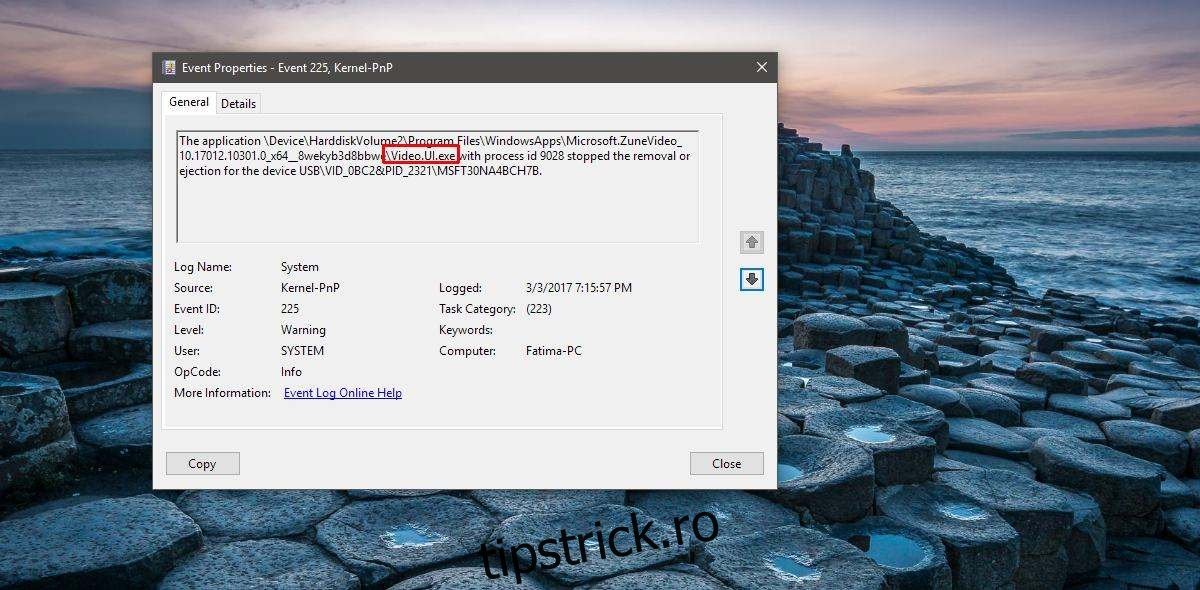
Dacă o aplicație împiedică oprirea unității USB, asigurați-vă că ați închis toate instanțele acesteia. În cazul unui proces care blochează scoaterea, lucrurile sunt mai complicate. Este recomandabil să nu forțați oprirea unui proces decât dacă sunteți absolut sigur de consecințe. Procedați cu precauție. Dacă nu sunteți sigur, puteți încerca să puneți sistemul în modul „Repaus” sau să îl reporniți, apoi să scoateți dispozitivul.
Această metodă este compatibilă cu sistemele de operare Windows 7, 8/8.1 și 10.